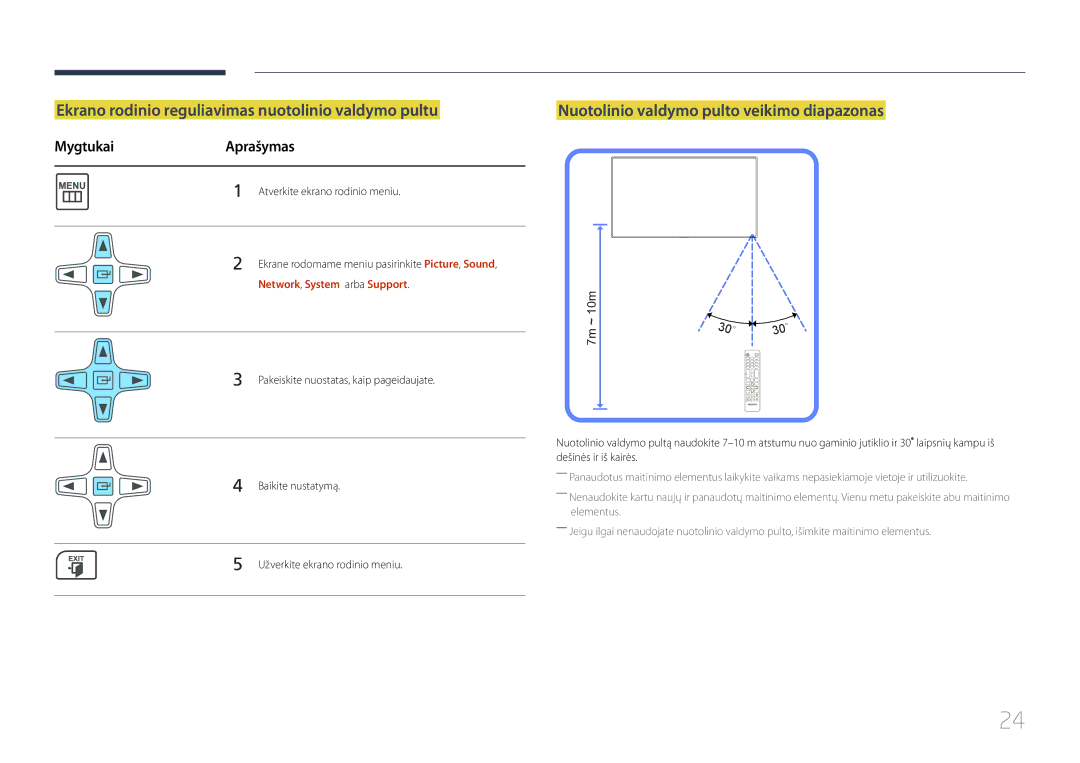LFD Ekranas Vartotojo instrukcija
Turinys
Garso nustatymas
Palaikymas
Specifikacijos
Priedas
Prieš naudojant gaminį
Autorių teisės
Saugos priemonės
Valymas
Simboliai
Dėmesio
Laikymas
Elektra ir saugumas
Diegimas
Stalviršio
Veikimas
Ventiliacijos angą ar įvesties / išvesties prievadus ir pan
Page
Pasiruošimas
Turinio tikrinimas
Išėmimas iš pakuotės
Nuimkite nuo dėžės apačioje pritvirtintą užraktą
Sudedamųjų dalių tikrinimas
Sudedamosios dalys
Garantijos kortelė
Atskirai parduodami priedai
RCA laidas p.49
Adapteris p.49
PIM
Dalys
Valdymo skydelis
Valdymo klavišas
MygtukaiAprašymas
Power off
Mygtukai Aprašymas
Return
Galinė pusė
Prievadas Aprašymas
RJ45
Nuotolinio valdymo pultas
Gaminys įjungiamas
Išjungiamas gaminio maitinimas Sureguliuokite garsumą
Skaičių mygtukai Įvedamas slaptažodis į OSD meniu
Kaip įdėti elementus į nuotolinio valdymo pultą
Sparčiai pasirinkti dažnai naudojamas funkcijas
Grįžtama į ankstesnį meniu
Music ir Anynet+
Ekrano rodinio reguliavimas nuotolinio valdymo pultu
Nuotolinio valdymo pulto veikimo diapazonas
Network, System arba Support
Daugiau nei vieno ekrano valdymas naudojant nuotolinį pultą
1prie kurio
Palenkimo kampas ir pasukimas
Vėdinimas
Montavimas ant statmenos sienos
Pav. Šoninis vaizdas
Matmenys
Montavimas ant dantytos sienos
Plokštuminis vaizdas
Modelio
Sieninio laikiklio pritvirtinimas
Sieninio laikiklio komplekto pritvirtinimas
Sieninio laikiklio komplekto specifikacijos Vesa
Modelio Vesa varžtų skylių
Pavadinimas
Milimetrais
Adatėlė Signalas
Nuotolinio valdymo pultas RS232C
Laidų jungtys
RS232C laidas
Kontaktų Įprasta spalva Signalas Skaičius
LAN vietinio kompiuterių tinklo laidas
Lizdinė „Rx „Tx
„Tx „Rx
Signalas
Tiesioginis LAN laidasPC į HUB
Pereinamasis LAN laidas PC į PC
Jungtis RJ45
Jungtis
Sujungimas
Kontroliniai kodai
Kontroliavimas nustatyti kontrolinę komandą
Komanda
Komandos tipas Komanda
Power maitinimo kodas, kuris bus nustatytas gaminyje NAK
Maitinimo valdymas
Garsumo valdymas
ERR kodas, kuris nurodo, kokia įvyko klaida
Įvesties šaltinio valdymas
Įvesties šaltinio nustatymas nustatyti įvesties šaltinį
Screen Mode kodas, kuriuo nustatoma gaminio būsena NAK
Ekrano veiksenos valdymas
Ekrano dydžio valdymas
Funkcija
Auto Adjustment 0x00 visada ACK
PIP įjungimo / išjungimo valdymas
Automatinio reguliavimo valdymas tik jungtims PC ir BNC
PIP įjungimas / išjungimas Įjungti / Išjungti PIP
Vaizdo sienos veiksenos valdymas
Apsauginis užraktas
Vaizdo sienos nustatymas nustatyti vaizdo sienos veikseną
Full Natural
Vaizdo sienos įjungimas
Vaizdo sienos vartotojo valdymas
10x10 vaizdo sienos modelis
Išjungti
10x10 vaizdo sienos modelis 1 ~
WallSNo Gaminio numerio kodas, nustatytas gaminyje
Nustatytas skaičius Duomenys
0x02
Šaltinio įrenginio prijungimas ir naudojimas
Prieš prijungiant
Ką patikrinti prieš prijungiant
Jungimas prie AK
Prijungimas naudojant DVI laidą skaitmeninio tipo
Prijungimas naudojant HDMI-DVI laidą
Prijungimas naudojant Hdmi laidą
Prijungimas naudojant DP laidą
Atsargumo priemonės naudojant DP
Raiškos keitimas
Skyros keitimas naudojant„Windows XP
Skyros keitimas naudojant„Windows Vista
Skyros keitimas naudojant„Windows
Jungimas prie vaizdo prietaiso
Prijungimas naudojant AV laidą
Prijungimas naudojant komponentinės jungties laidą
Prijungimas naudojant Hdmi laidą
Hdmi arba HDMI-DVI laido iki 1080p naudojimas
Prijungimas prie garso sistemos
Išorinio monitoriaus prijungimas
Tinklo dėžutės prijungimas parduodamas atskirai
„MagicInfo
MagicInfo režimo įjungimas
MagicInfo
Įveskite IP informaciją
Pasirinkite rodymo režimą
Nustatymus
„Plug In Module
Menu m → Support → Contents Home → Source → Enter E
Įvesties šaltinio keitimas
Source
Kas yra Intel WiDi?
„WiDi ryšys
Naudojimo sąlygos
Hdmi ar PC prievadą, jei toks yra
MDC naudojimas
Multi Control parametrų konfigūravimas
Multi Control parametrų konfigūravimas
DisplayPort daisy chain
MDC programos diegimas / pašalinimas
Programos pašalinimas
Kas yra MDC?
Prisijungimas prie MDC
Monitor Computer
Naudojant MDC per eternetą
Prijungimas tiesioginiu LAN kabeliu
Prijungimas kryžminio tipo LAN kabeliu
Ryšio valdymas
User Login
Auto Set ID
Kopijavimas
Komandos kartojimas
Darbo pradžia su MDC
Pagrindinio ekrano išdėstymas Meniu
Home
Volume
Įspėjimas
Ekrano reguliavimas
Custom
Nustatykite pasirinkto rodymo įrenginio vaizdo režimą
Nustatykite pasirinkto rodomo įrenginio kontrastą
Spalvos
Parinktys
Dydis
Valdo LED foninį apšvietimą, kad vaizdas būtų kuo aiškesnis
Papildomos funkcijos
3D Control
Nustatykite ekrano vaizdo kontrastą
Nustatykite pradinį spalvų intensyvumą
Paryškinkite rožinį kūno atspalvį
Vėl nustatomi numatytieji White Balance nustatymai
Garso nustatymas
Sistemos sąranka
Nustatykite žemus pasirinkto ekrano garso tonus
Nustatykite aukštus pasirinkto ekrano garso tonus
PIP vaizdas vaizde
Bendros Ventiliatorius ir temperatūra
Nustatykite, kad gaminys automatiškai įsijungtų
Pasirinkite būdą ventiliatoriaus greičiui konfigūruoti
Konfigūruokite ventiliatoriaus greitį
Pasirinkite, ar rodyti pranešimą, kai nėra įvesties signalo
Sauga OSD rodymas
Užrakinkite visus ekrano rodinių meniu
Užrakinkite rodomo įrenginio mygtukus
Repeat nurodykite laiko tarpą pasirinktam Timer kartoti
Laikas
Ekrano išdegimo apsauga
Screen Saver
Vaizdas
Serijine seka
Įjunkite arba išjunkite Ticker
Įveskite žinutę, jei norite, kad ji būtų rodoma ekrane
Įrankio parametrai
Sauga Nustatymas iš naujo
Stulpelio redagavimas
Options Edit Column
Monitor Window Information
Peržiūrėkite informaciją apie programą
Kitos funkcijos
Lango dydžio keitimas
Grupių valdymas
Grupių kūrimas
Grupių šalinimas
Grafikų valdymas
Grupių pervardijimas
Grafikų kūrimas
Rodomame Edit Group lange spustelėkite Rename
Grafiko keitimas
Grafiko šalinimas
Problema Sprendimas
Gedimų nustatymo ir šalinimo instrukcija
Kituose informaciniuose valdymo
Tinkleliuose Bus pakartotinai rodomas šis
Kaip rodomos ekrano nuostatos naudojant keletą ekranų
Picture Mode
MENUm → Picture → Picture Mode → Entere
Ekrano reguliavimas
Jei įvesties šaltinis yra PC, DVI arba DisplayPort
Įvesties šaltinis Picture Mode
MENUm → Picture → Entere
Gaminyje yra kelios vaizdo kokybės reguliavimo parinktys
Screen Adjustment
MENUm → Picture → Screen Adjustment → Entere
Picture Size
Pasirinkite ekrane rodomo vaizdo dydį ir formatą
Vaizdo rodinio dydžiai pagal įvesties šaltinį
Įvesties šaltinis Picture Size
Position
Zoom/Position
Paspauskite mygtuką E
Pasirinkite Zoom arba Position. Paspauskite mygtuką E
PC Screen Adjustment
100
Screen Size
Auto Adjustment
MENUm → Picture → Auto Adjustment → Entere
101
Galima skyra Off / 1024x768 / 1280x768 / 1360x768
Rotation
Aspect Ratio
102
Advanced Settings
Įvesties šaltinis Picture Mode Advanced Settings
MENUm → Picture → Advanced Settings → Entere
103
104
105
White Balance
10p White Balance
Gamma
106
Expert Pattern
Motion Lighting
Įvesties šaltinis Picture Mode Picture Options
Picture Options
107
MENUm → Picture → Picture Options → Entere
108
Colour Tone
Colour Temp
Digital Noise Filter
Film Mode
109
Hdmi Black Level
Motion Plus
Reset Picture
MENUm → Picture → Reset Picture → Entere
110
Dynamic Backlight
Sound Mode
MENUm → Sound → Sound Mode → Entere
Garso nustatymas
111
Sound Effect
112
Speaker Settings
MENUm → Sound → Speaker Settings → Entere
Auto Volume Off / Normal / Night
113
Reset Sound
MENUm → Sound → Reset Sound → Entere
114
Network Settings
Menu m → Network → Network Settings → Enter E
„Network tinklas
115
Automatinis Network Settings
Rankinis Network Settings
116
Laidinio tinklo nustatymai
117
Prijungimas prie belaidžio tinklo
Enter manually
118
Belaidžio tinklo nustatymai
Rankinė tinklo sąranka
Automatinė tinklo sąranka
119
Kaip atlikti rankinę sąranką
Nustatymas naudojant Wpspbc
Pasibaigus tinklo sąrankai pasirodys tinklo ryšio ekranas
Wi-Fi Direct
Menu m → Network → Wi-Fi Direct → Enter E
Network Status
120
Soft AP
Device Name
121
Funkcijos AllShare Play naudojimas
System
Multi Control
122
MENUm → System → Multi Control → Entere
Sleep Timer
Time
123
Clock Set
On Timer
On Timer1 ~ On Timer7
124
Source pasirinkite reikiamą įvesties šaltinį
Off Timer
Pasirinkti On Timer ir Off Timer nebus suaktyvinami
125
Holiday Management
Menu Language
126
MENUm → System → Menu Language → Entere
Nustatykite meniu kalbą
Rotate menu
127
MENUm → System → Rotate menu → Entere
Eco Solution
128
Safety Lock
Security
129
Button Lock
130
PIP parametrai
Pagrindinis vaizdas Šalutinis vaizdas
PC , DVI , HDMI1 , HDMI2 , DisplayPort , MagicInfo
Auto Protection Time
131
MENUm → System → Auto Protection Time → Entere
Off / 2 hours / 4 hours / 8 hours / 10 hours
Screen Burn Protection
132
Pixel Shift
Galimi Pixel Shift parametrai ir optimalūs parametrai
Timer
Timer
133
134
Immediate display
Side Grey
Off / Pixel / Rolling bar / Fading screen
Ticker
135
MENUm → System → Ticker → Entere
Vertical Top / Middle / Bottom
Video Wall
136
Video Wall
Format
137
Vertical
Screen Position
Source AutoSwitch Settings
138
General
139
Auto Power
140
Sound Feedback
Standby Control
Power On Adjustment
Temperature Control
141
Lamp Schedule
Anynet+ HDMI-CEC
142
Anynet+ HDMI-CEC
Anynet+ meniu
143
Auto Turn Off
Anynet+ įrenginių perjungimas
No / Yes
Problema Galimas sprendimas
Anynet+ Setup meniu
„Disconnecting Anynet+ device
144
145
Patikrinkite, ar įrenginys palaiko „Anynet+ funkcijas
Patikrinkite, ar tinkamai prijungtas Hdmi kabelis
Vėl atlikite „Anynet+ įrenginių paiešką
Play Mode
MENUm → System → Play Mode → Entere
DivX Video On Demand
146
Reset System
MENUm → System → Reset System → Entere
Magic Clone
147
Reset All
PC module power
Synced power-on
Synced power-off
Software Update
Palaikymas
Contact Samsung
149
Contents Home
151
AllShare Play
Edit Name
Information
AllShare Play
Kas yra AllShare Play?
152
Netinka naudoti didesnės kaip 2 TB talpos USB
153
Su AllShare Play suderinami įrenginiai
Failų sistema ir formatai
MENUm → Support → Contents Home → AllShare Play → Entere
154
USB įrenginio naudojimas
USB įrenginio prijungimas
Background Music On ir Background Music Setting funkcijų
155
Jungimas prie kompiuterio per tinklą
156
Funkcijų AllShare Play naudojimas
Bendrųjų AllShare Play funkcijų naudojimas
157
Kaip rūšiuoti failų sąrašus
Rūšiavimo Veikimas Videos Photos Music Kriterijai
158
Pasirinktų failų atkūrimas
Failų kopijavimas
Playlist kūrimas
My list
159
My list parinktys
Videos
160
Vaizdo įrašo leidimas
Nuolatinio leidimo funkcijos leidimo tęsimo naudojimas
Photos
161
Nuotraukų peržiūra skaidrių peržiūra
Music
162
Music leidimas
Videos / Photos / Music leidimo parinkčių meniu
163
Parinkties Naudojimas Videos Photos Music Pavadinimas
164
Palaikomi subtitrai ir„AllShare failų formatai
165
Subtitrai
Palaikomos vaizdo skyros
166
Palaikomi muzikos failų formatai
Palaikomi vaizdo įrašo formatai
Failo plėtinys Tipas Kodekas Komentarai
167
MagicInfo Lite
Su MagicInfo Lite player suderinami failų formatai
168
Perskaitykite prieš naudodami MagicInfo Lite player
169
Turinys
Failo plėtinys Plėtinys Vaizdo kodekas Skyra Kadrų greitis
Kadr./sek Mbps
170
Vaizdas Garsas
Vaizdai
171
„Flash technologija
172
Vertikalusis tekstas
173
Įvesdami ID ir slaptažodį prisijunkite
174
Location įveskite dabartinę įrenginio vietą
Atsisiuntus tvarkaraštį jis bus paleistas
MagicInfo Lite
175
MagicInfo Lite player
Network schedule
176
Local schedule
Internal Auto Play
Paleiskite Local Schedule Manager sukurtus tvarkaraščius
177
USB Device Auto Play
178
Local Schedule Manager
Local schedule registravimas
179
Duration
180
Local schedule koregavimas
181
Local schedule trynimas
182
Local schedule paleidimas
Local schedule sustabdymas
Pasirinkite Stop
183
Išsamios informacijos apie Local schedule peržiūra
184
Local schedule kopijavimas
Įrenginį. Pasirinkite Yes ir nukopijuokite failus
Content manager
Pasirinkite Content manager iš meniu ekrano MagicInfo Lite
185
Turinio kopijavimas
186
Turinio trynimas
Settings
Server Network Settings
187
Nurodykite FTP veikimo režimą
188
189
Kai leidžiamas turinys
Leidžiamo turinio išsamios informacijos peržiūra
190
Leidžiamo turinio nustatymų keitimas
MagicInfo Premium S
Su MagicInfo Premium S Player suderinami failų formatai
191
Perskaitykite prieš naudodami MagicInfo Premium S Player
192
Fade1, Fade2, Blind, Spiral, Checker, Linear, Stairs, Wipe
„Flash technologija Power Point
193
Pusės pločio simboliai
Tarpai tarp raidžių
194
Šablono failas
Palaikoma naudojant USB Device Auto Play
Suderinami dokumentų failų formatai -- Plėtinys .lfd
195
Tinklo tvarkaraščio kelių vaizdų funkcija
Šablonų failai ir LFD .lfd failai
Negalima naudoti daugiau nei vieno garso išvesties šaltinio
196
Kita
Funkcija PIP negalima naudotis vykdant Flash atkūrimą
Prijungto įrenginio patvirtinimas iš serverio
197
198
MagicInfo Premium S
199
MagicInfo Premium S Player
200
Template Player
201
202
203
204
205
206
207
208
209
Template Manager
Šablono registravimas
Pasirinkite Create iš ekrano Template Manager
210
Message
211
Select sound or background music
212
Save the template and finish StorageInternal Template Name
213
Menu3.jpg Menu1.jpg Menu4.jpg Menu2.jpg
214
215
Copy Deployed Folders
Manual / Auto
216
217
MagicInfo Videowall S
Su MagicInfo Videowall S Player suderinami failų formatai
218
Perskaitykite prieš naudodami MagicInfo Videowall S Player
219
Vaizdas
220
Apribojimai
Įmanoma
Default Storage
Reset
MagicInfo Videowall S
221
222
Gedimų nustatymo ir šalinimo instrukcija
223
Gaminio tikrinimas
Skyros ir dažnio tikrinimas
224
Patikrinkite toliau išvardytus dalykus
Sunkumai diegiant kompiuterio veiksena
Sunkumai dėl ekrano
225
Balta spalva nėra visiškai balta
Ekrane nėra vaizdo, o LED lemputė mirksi kas 0,5-1 sekundę
Gaminys išsijungs automatiškai
226
Sharpness
227
Sunkumai dėl garso
Eikite į Sound ir pakeiskite Speaker Select į Internal
228
Sunkumai dėl nuotolinio valdymo pulto
Sunkumai dėl šaltinio įrenginio
„Intel WiDi ryšio problemos
229
Neįmanoma užmegzti„WiDi ryšio
Įjungus maitinimą„WiDi nerodoma Source sąraše
230
Kaip pasirinkti išplėsto vaizdo funkciją„WiDi režimu?
Atrodo, kad„WiDi režimu pelės žymeklis juda lėčiau
Noriu pakeisti„WiDi ekrano dydį
Kitos problemos
231
Suradau prieinamus„WiDi adapterius nešiojamajame
Gaminio kraštuose yra mažų dalių
232
Hdmi Black Level neveikia tinkamai Hdmi įrenginyje su
Garso įvestis Ekrano režimas Automatinis
Garso įvestis stereofoniniai
233
Klausimai ir atsakymai
234
Klausimas Atsakymas
235
Klausimas
Kaip įjungti energijos taupymo režimą?
Specifikacijos
Bendros
236
Modelio pavadinimas
237
238
„PowerSaver
„PowerSaver Įprastas veikimas
239
Maks
Iš anksto nustatytos laiko sinchronizavimo veiksenos
240
241
Priedas
Susisiekite su Samsung World Wide
242
243
244
245
246
247
248
249
250
1969
0685 88 99
0800 300
Atsakomybė už mokamą techninę priežiūrą klientų išlaidos
251
Tai nėra gaminio defektas
Gaminio gedimas dėl kliento kaltės
252
Tinkamas šio produkto akumuliatorių išmetimas
Valstybėse, kuriose yra atskiros surinkimo sistemos
253
Optimali vaizdo kokybė
254
Apsauga nuo liekamojo vaizdo išdegimo
Liekamojo vaizdo išdegimas. Kas tai?
Kaip išvengti liekamojo vaizdo
255
Venkite skirtingo skaisčio teksto ir fono spalvų derinių
Reguliarus teksto spalvų keitimas
Licencija
256
Terminologija
257

![]() laipsnių kampu iš dešinės ir iš kairės.
laipsnių kampu iš dešinės ir iš kairės.